
NAS는 "Network-Attached Storage"를 의미합니다. 기본적으로 네트워크에 하드 드라이브를 연결하고 중앙 집중식 파일 공유 및 백업을 위해 모든 장치에서 액세스 할 수 있도록하는 방법입니다.
NAS를 사용하여 인터넷을 통해 파일을 사용할 수 있도록합니다. , 어디서든 액세스 할 수있는 원격 파일 서버로 사용합니다.
전용 NAS 장치
반드시 최선은 아니지만 NAS를 얻는 가장 확실한 방법은 바로 미리 만들어져 바로 사용할 수있는 NAS 기기를 구입하는 것입니다. Amazon과 같은 웹 사이트로 이동하십시오. "NAS"검색 수행 홈 파일 또는 미디어 서버로 판매되는 여러 장치를 찾을 수 있습니다. 기본적으로 이러한 장치에는 내장 하드 드라이브와 Wi-Fi 또는 유선 네트워크에 연결하고 NAS 파일 서버를 제공 할 수있는 몇 가지 기본 서버 소프트웨어가 있습니다. 올인원 솔루션이므로 상자를 잡고 플러그를 꽂고 사용할 수 있습니다.
일반적으로 이러한 장치는 라우터처럼 웹 인터페이스를 통해 제어 할 수 있습니다. 그런 다음 다양한 애플리케이션을 사용하여 파일에 액세스 할 수 있으며 스트리밍 미디어를위한 미디어 서버 솔루션 및 기기에 직접 다운로드하기위한 BitTorrent 클라이언트와 같은 다양한 소프트웨어를 NAS 자체에서 실행할 수도 있습니다. 많은 유형의 백업 소프트웨어가 네트워크 스토리지에 직접 백업 할 수 있습니다.

하드 드라이브가 내장 된 라우터
전용 NAS 장치를 구입하여 다른 모든 장치에 붙이는 대신, 내장 하드 드라이브와 함께 제공되는 고급 Wi-Fi 라우터를 실제로 구입할 수 있습니다. 이러한 장치는 일반적인 네트워크 라우터로 작동하지만 멋진 NAS 서버 소프트웨어와 내장 하드 드라이브를 모두 갖추고있어 가정에 다른 장치를 추가하지 않고도 NAS를 얻을 수 있습니다.
Apple 사용자의 경우 Apple AirPort Time Capsule Mac에서 쉽게 백업하고 네트워크 파일 공유에 사용할 수있는 네트워크 스토리지가 내장 된 무선 라우터입니다. 하드 드라이브가 내장 된 가장 잘 알려진 유형의 라우터 일 수 있지만 Apple 제품에 관심이없는 사람들도 사용할 수있는 유사한 라우터가 많이 있습니다.
편집자 주 : How-To Geek 사무실에서 우리는 3TB AirPort Time Capsule Mac을 백업하고 802.11ac Wi-Fi 액세스는 어디서나 놀랍도록 빠릅니다. Windows 와도 호환되지만 공항 유틸리티 소프트웨어 관리하거나 하드 드라이브에 액세스합니다. 하드 드라이브가 내부에 있기 때문에 외부 드라이브를 다른 라우터에 연결할 수있는 느린 USB 2.0 속도를 처리 할 필요가 없습니다.
물론 기존 라우터가 마음에 든다면 완전히 새로운 라우터를 구할 필요는 없습니다. 그러나 라우터가 오래되어 최신 Wi-Fi 네트워킹 표준과 더 빠른 속도 및 낮은 Wi-Fi 간섭을 지원하지 않는 경우 업그레이드는 현명한 아이디어가 될 수 있습니다.

USB 포트가있는 라우터
관련 : 라우터의 웹 인터페이스에서 구성 할 수있는 10 가지 유용한 옵션
많은 라우터에 내장 하드 드라이브가 포함되어 있지 않지만 거의 비슷한 기능을 제공합니다. 상당수의 라우터, 특히 고급형 라우터에는 USB 포트가 포함되어 있습니다. 외장 하드 드라이브 또는 USB 플래시 드라이브 (많이 사용하려는 경우 플래시 드라이브가 아님)를 USB 포트에 연결합니다. 라우터에는 나머지 작업을 수행 할 수있는 NAS 소프트웨어가 내장되어있어 네트워크에 NAS로 노출됩니다. NAS 서버를 활성화 할 수 있습니다. 라우터의 웹 인터페이스에서 모든 것을 설정합니다.
Apple 사용자의 경우 표준 AirPort Extreme 무선 라우터는 이러한 방식으로 작동하여 외부 드라이브를 연결할 수있는 USB 포트를 제공합니다. 매우 많은 라우터 (특히 저가형, 최하위 형 라우터는 USB 하드웨어 및 추가 소프트웨어에 과장하지 않기를 바라는 고급형 라우터)는 NAS로 작동 할 수 있도록 USB 포트를 포함합니다. 이런 식으로.
USB 2.0 드라이브를 사용하는 경우 특히 내부 드라이브에 비해 다소 느릴 수 있지만 이는 종종 꽤 좋은 옵션입니다. 하지만 USB 3.0 포트가있는 라우터와 함께 USB 3.0 외장 드라이브를 사용하면 훨씬 더 빠른 속도를 얻을 수 있습니다. 외장 하드 드라이브는 훨씬 커질 수 있습니다. USB 3.0에서 속도 향상 일반적인 USB 플래시 드라이브보다

네트워크 연결 드라이브 엔클로저
미리 만들어진 NAS를 구입하거나 라우터를 NAS로 사용하는 대신 네트워크 연결 드라이브 인클로저를 항상 구입할 수 있습니다. 네트워크에 연결되도록 설계된 적절한 서버 소프트웨어가있는 전용 NAS 장치입니다. 일반적으로 내장 드라이브가 제공되지 않습니다. 적절한 하드 드라이브 (또는 여러 개의 하드 드라이브)를 별도로 구입하고 NAS에 삽입하여 필요한 스토리지를 확보해야합니다.
하드 드라이브에 대해 괜찮은 거래를 얻을 수 있다면 잠재적으로 더 저렴할 수 있습니다. 또는 이미 오래된 내부 하드 드라이브가있는 경우 너무 많이 사용하지 않고도 쉽게 NAS 스토리지로 전환 할 수 있습니다. 그러나 NAS에 두 개 이상의 하드 드라이브를 삽입하고 훨씬 더 많은 양의 스토리지를 확보하려는 경우 특히 편리합니다.

용도 변경된 오래된 PC
주변에있는 오래된 하드웨어의 용도를 변경할 수 있는데 새 장치를 구입하는 이유는 무엇입니까? 음, 기존 PC를 벽장에 두어야하는 몇 가지 이유가 있습니다. 최신 NAS 장치는 벽장에있는 이전 Pentium 4보다 훨씬 적은 전력을 소비하고 조용하고 작습니다.
그러나 주변에있는 오래된 하드웨어의 용도를 변경하려면 인기있는 FreeNAS와 같은 소프트웨어 솔루션을 사용하여 오래된 컴퓨터를 홈 파일 서버로 바꾸다 . 이 옵션은 모든 사람을위한 것은 아닙니다. 대부분의 사람들에게도 해당되지 않습니다.하지만 이것은 How-To Geek이며 괴짜들에게 흥미로운 옵션입니다. 도대체 오래된 노트북을 돌릴 수도 있습니다. 서랍에있는 오래된 넷북 ) 정말 원한다면 가정용 NAS로!
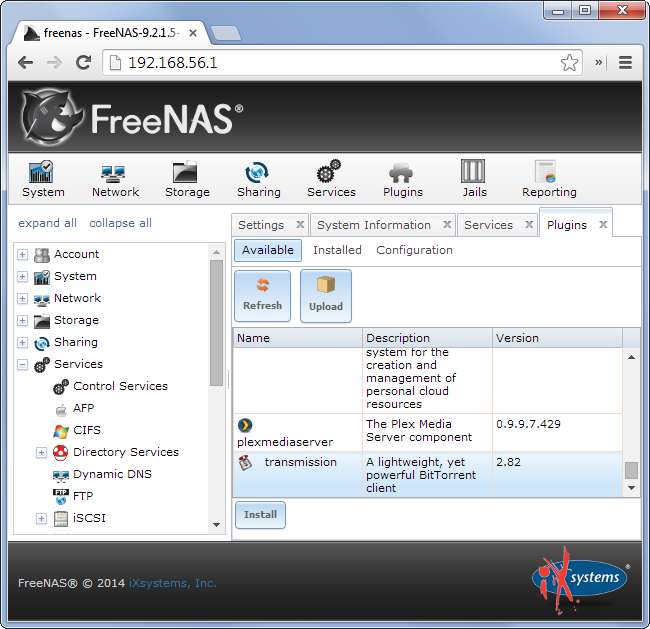
처음부터 구축 된 NAS 장치
관련 : Raspberry Pi를 저전력 네트워크 저장 장치로 바꾸는 방법
더 좋은 점은 이상한 일을하고 싶다면 나만의 NAS를 구축 할 수도 있다는 것입니다. 우리는 저전력 Raspberry Pi를 홈 네트워크 전용 NAS로 전환 . 범용 PC를 NAS로 전환하는 것과 비슷하지만 더 작고 조용하며 전력을 훨씬 적게 사용하기 때문에 더 나은 옵션입니다. Raspberry Pi 장치도 매우 저렴하므로 작은 프로젝트를 수행하려는 경우 좋은 옵션이 될 수 있습니다. 물론 스토리지를 제공해야합니다. 그러나 오래된 PC를 사용하는 것보다 전기 비용을 절약 할 수 있습니다!
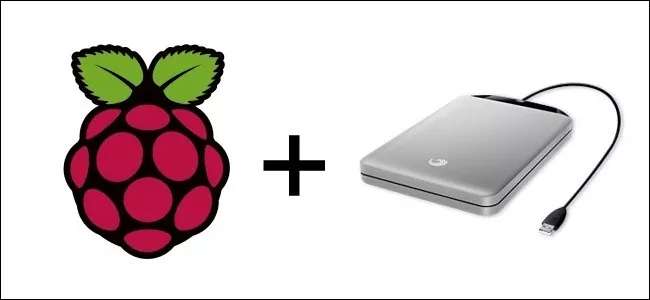
모든 사람에게 가정용 NAS가 필요한 것은 아닙니다. 중앙 집중식 홈 파일 공유 또는 백업 위치가 필요하지 않다면 많은 하드웨어를 구입할 필요가 없습니다.
이 방법을 사용하는 경우 중요한 데이터를 항상 백업하여 NAS가 폭발하더라도 손실되지 않도록해야합니다.
이미지 크레딧 : Flickr의 Glenn Batuyong , Flickr의 Andrew Currie , Flickr의 Martin Wehrle , Flickr의 Ivan PC , Flickr의 Vernon Chan







